Nous allons voir ensemble comment faire un planning du personnel sur excel assez rapidement et avec un minimum d’effort. Notre planning comportera les weekend, jour d’absence et le planning pour les 14 prochaines jours.
Et le fichier source est disponible aux membres de la chaîne.
Création du tableau des absences
| Person | Date | Type |
| Daniel | 06-juin | F |
| Daniel | 07-juin | V |
Afin de simplifier la formule que nous allons construire plus tard nous allons nommer nos palge
person, date et type
Création du tableau des horaires
Ici nous allons faire la même chose que celle des absence
| Person | Date | Shift |
| Daniel | 08-06-22 | MA |
| Daniel | 09-06-22 | MA |
| Daniel | 10-06-22 | MA 12 |
| Daniel | 13-06-22 | MI |
| Daniel | 14-06-22 | MI |
Création des 14 prochaine jour
nous allons utiliser la fonction séquence afin de créer 14 dates en séquence
=SEQUENCE(1;15;AUJOURDHUI();1)
une fois les dates créés nous allons mentionner les jour au dessus des dates créer
=TEXTE(C2; »jjj »)
vérifier si le jour est un jour de travaille
afin de pouvoir vérifier si le jour s’agit d’un jour de travaille ou d’un weekend pour une personne en particulier nous allons simplement utiliser la fonction NB.JOURS.OUVRES.INTL
qui va simplement calculer le nombre de jours ouvrables entre deux dates. Nous allons spécifier quels sont les jours du weekend puis nous allons spécifier les dates de vacances.
NB.JOURS.OUVRES.INTL(C$2;C$2;1;FILTRE(Date;(Person=$B3)*(Date=C$2);1/1/1900))
Notre formule nous renvoie des chiffres 1 pour les jours de travail et le chiffre 0 pour les jours où la personne ne travaille pas.
Afficher les horaires de travaille
Désormais nous allons rechercher l’horaire de travail de la personne pour un jour précis. Et donc nous allons englober notre formule dans une condition SI. Si la fonction retourne la valeur 1 alors nous allons rechercher le shift avec la fonction rechercheX.
SI(NB.JOURS.OUVRES.INTL(C$2;C$2;1;FILTRE(Date;(Person=$B3)*(Date=C$2);1/1/1900));RECHERCHEX($B3&C$2;PersonShift&DateShift;Shift; » »;0)
Afficher les jour d’absence
Afin d’afficher les jours d’absence nous allons simplement faire la même chose que les horaires de travail, sauf que nous allons rechercher l’information dans le tableau des absences qui nous donne la formule suivante.
SI(NB.JOURS.OUVRES.INTL(C$2;C$2;1;FILTRE(Date;(Person=$B3)*(Date=C$2);1/1/1900));RECHERCHEX($B3&C$2;PersonShift&DateShift;Shift; » »;0);RECHERCHEX($B3&C$2;Person&Date;Type; »WE »;0))









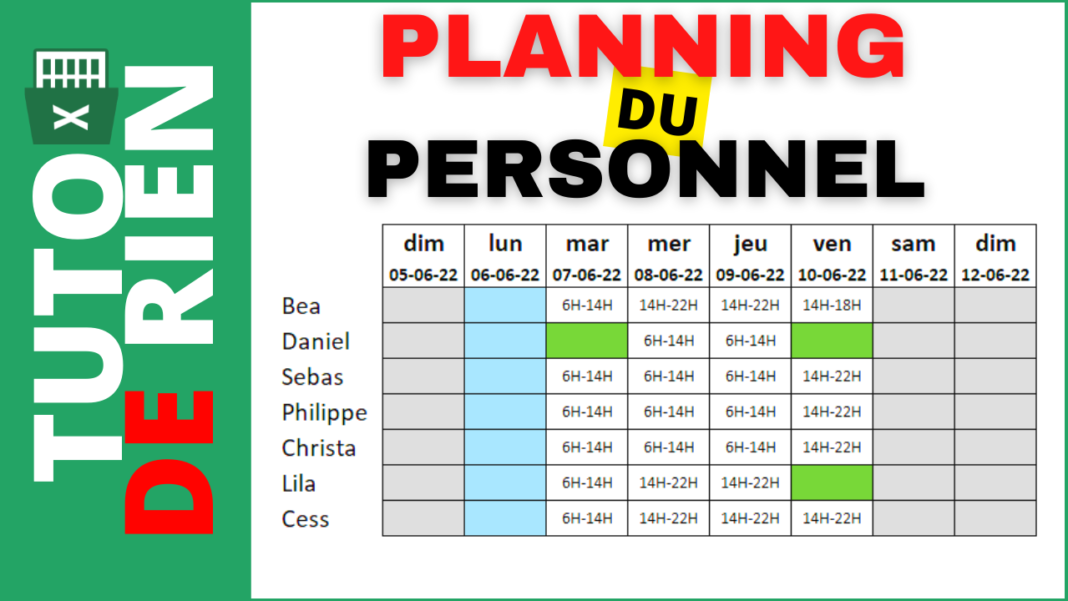


Je suis ravie de votre formation
bonjour ! Puis-je avoir une vidéo sil vous plait?
Bonjour je me suis inscrit le 12/03/2023 a votre chaine et j’ai pas accès à votre fichier source (Comment faire un planning du personnel sur Excel )
???
Merci d’avance pour votre réponse
Bonjour Dumont, avez vous accès à la page https://www.tutoderien.com/fichier-excel ? le fichier ce trouve la
Bonjour j’ai marqué le code 22354864 sa ne fonctionne toujours pas ..
Merci, je ne savais pas comment faire mon planning maintenant c’est bon !
intéressant